Во время обновления такой полезной утилиты для коммуникации, как Skype может произойти одна непредвиденная ситуация – Ошибка 1603(skype error 1603). Давайте немного поточнее опишем происходящую ситуацию. Данная проблема происходит из-за того, что устанавливаемые файлы обновления не могут корректно записаться в реестр вашей операционной системы. Соответственно, если файлы не могут внести упоминание о себе в Реестр Windows, то установщик покажет вам следующее сообщение:
Skype: сбой; код 1603
Критическая внутренняя ошибка во время установки.
Также следует упомянуть, что ошибка 1603 может проявлять себя прямо во время установки Skype. Вероятно, что именно этот случай может возникнуть на почве того, что вы ранее уже устанавливали эту программу, удалили, а теперь снова решили установить. То есть, устанавливаемые файлы входят в конфликт с тем, что осталось на вашем компьютере. Эта же закономерность справедлива и для проблемы во время обновления.
Что же, мы разобрались с причиной появления этой сложности. Теперь давайте посмотрим на то, как вы можете исправить. Как таковых методов существует не шибко много. В этой статье мы предоставим вам выбор только из трех, которые оказались самыми эффективными.
Скайп для бизнеса скачать и установить
Как исправить ошибку 1603 при обновлении Skype?
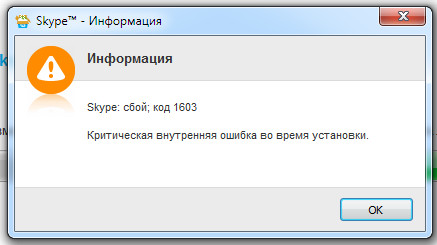
Запуск установщика или Skype от имени Администратора
Похоже на то, что временное повышение прав доступа для установщика Skype или же для самой обновляемой программы помогает продолжить нужный вам процесс. По крайней мере так утверждают некоторые пользователи. Для выполнения этого шага выполните следующее:
- Найдите исполнительный файл Skype.exe или же файл установщика.
- Нажмите на нем правой кнопкой мыши и выберите в “Свойства”.
- Перейдите во вкладку “Совместимость”.
- Поставьте галочку напротив “Выполнять эту программу от имени администратора”.
- Примените изменения.
После выполнения настроек – запустите процесс установки/обновления Skype. Возможно, что данный шаг поможет продолжить ваши дела с этой программой и вам не придется прибегнуть к следующему методу в этой статье.
Использование утилиты Microsoft Fix it
Довольно удобная программа, которая может помочь вам в случае возникновения проблем во время установки или удаления определенного программного обеспечения. Найдите эту утилиту на официальнйом сайте Microsoft и скачайте. Затем запустите ее и продолжайте следуйте подсказкам на экране. Как только закончиться процесс исправления, перезагрузите свой компьютер и проверьте наличие проблемы в виде ошибки 1603 при установке Skype.
Полное удаление Skype
Как мы уже упоминали выше, на вашем компьютере происходит конфликт, который и приводит к появлению ошибки 1603 при установке/обновлении Skype. Лечится данный недуг полным удалением Skype, а затем повторной его установкой. Однако, под “удалением” мы подразумеваем немного большее, чем простая деинсталляция из Панели управления. Нет, именно что полное удаление файлов и записей о Skype из Реестра Windows. Сделайте следующее:
- Для начала нам нужно удалить Skype традиционным способом – через Панель управления. Нажмите правой кнопкой мыши на “Пуск” и выберите “Панель управления”.
- Перейдите в раздел под названием “Программы и компоненты”.
- Найдите в списках установленного программного обеспечения Skype.
- Нажмите на него правой кнопкой мыши и выберите “Удалить”.
С Панелью управления закончили. Теперь нужно очистить одну папку с файлами этого ПО. Сделайте следующее:
- Нажмите комбинацию клавиш Win+R, впишите в пустую строку директорию %AppData%/Skype и нажмите Enter.
- В открывшейся папки нажмите Ctrl+A.
- Затем нажмите Delete и очистите свою Корзину.
Теперь вам необходимо поработать в своем Реестре. Для этого сделайте следующее:
- Нажмите комбинацию клавиш Win+R, впишите regedit и нажмите Enter.
- Пройдите путем HKEY_CURRENT_USERSoftware.
- Найдите раздел Skype, нажмите на него правой кнопкой мыши и выберите “Удалить”.
- Закройте Реестр Windows и перезагрузите свой компьютер.
Теперь снова попробуйте провести установку. В этот раз все будет без проблем и ошибка 1603 в Skype должна исчезнуть.
Источник: gamesqa.ru
Ошибка 1601 при установке Skype в Виндовс
Телеграм-канал Программист и бизнес.
Каждый день интересные истории, как программист строит бизнес.

Во время работы программы Skype иногда могут появляться различные ошибки. Их причиной могут быть разнообразные факторы. Возникновение ошибок создает массу неудобств, но их можно исправить, главное знать как это сделать. Сегодня рассмотрим, как исправить ошибку 1601 при установке программы.
Почему Skype выдает ошибку 1601
Когда в работе программы случается сбой, люди реагируют по-разному. Одни пытаются разобраться в причинах возникновения ошибки, другие впадают в панику, и не знают что делать дальше. Если мессенджер закрылся произвольно всего лишь один раз в полгода, ничего страшного. Но если это происходит часто, значит в работе приложения есть серьезные сбои, которые нужно срочно устранять.
Существует несколько причин, по которым Скайп выдает ошибку:
- неудачно приостановлен процесс инсталляции программы;
- сбои в работе операционной системы;
- системные сбои в установочном файле мессенджера.
Запомните – никогда не перезагружайте и не выключайте компьютер во время инсталляции программы.
Чаще всего ошибка 1601 возникает во время процесса установки софта. Перед собой пользователь увидит такое информационное сообщение: «Не удалось получить доступ к услуге установки Windows». Возникшая проблема связана с взаимодействием установочного файла мессенджера с установщиком Windows. Происходит это из-за неполадок с операционной системой, особенно если на компьютере установлена старая версия Windows.

При установке софта обязательно учитывайте то, что если версия программы новая, а на компьютере установлена старая версия операционной системы, то процесс инсталляции может не завершиться из-за несовместимости программ.
Также проблема может возникнуть в том случае, если установочный файл был скачан с непроверенного файла, и в нем содержался вирус. Не рискуйте, скачивайте программу с ее официального сайта.
Как исправить ошибку 1601 при установке Скайпа
С причинами появления ошибки разобрались. Теперь давайте рассмотрим метод исправления неполадки.
Для устранения неисправности понадобится утилита WICleanup. Если данной программы на компьютере нет, то ее нужно будет скачать и установить. После этого откройте окно «Выполнить», сделать это можно нажав сочетание клавиш Win+R. После этого в появившемся окне впишите такую команду: «msiexec /unreg», без кавычек, и нажмите на клавишу «OK». Таким образом можно временно отключить установщик программ Windows.

После проведенных манипуляций запустите утилиту WICleanup, и кликните по кнопке «Scan». Утилита начнет сканировать систему и выдаст по окончании процедуры готовый результат. Нужно будет установить галочки напротив каждой строки, и кликнуть по кнопке «Delete selected» («Удалить выбранное»). После того, как утилита выполнит нужные действия по удалению, можно будет закрыть лечащую программу.
Далее нужно снова открыть окно «Выполнить», и задать новую команду – «msiexec /regserve» без кавычек. Нажмите на клавишу «OK». Таким образом пользователь снова запустит установщик Windows.
После проведенных манипуляций неполадка должна исчезнуть, и можете заново устанавливать Скайп.
Теперь будете в курсе того, что ошибка 1601 – это не только проблема мессенджера, но и операционной системы. Именно поэтому ошибка исправляется с помощью настройки работы установщика операционной системы.
Если самостоятельно у вас не получилось исправить ошибку, то обратитесь к специалисту, и он быстро поможет решить возникшую проблему.
Желаем успеха в решении и устранении неполадок.
Источник: greatchat.ru
Что означает ошибка 1603 при установке Skype и как её исправить?
Ошибка 1603 при установке Skype возникает довольно часто, так что не стоит этого пугаться. Такое сообщение может появиться на экране компьютера во время скачивания или обновления приложения по причине сбоя в файловой системе твоего устройства, так что, пока не исправишь нарушение, загрузка программы будет невозможна. Сегодня мы расскажем что означает ошибка 1603 при установке Скайп и как её можно легко исправить самостоятельно.
Почему происходит критическая ошибка Skype 1603?
Если при обновлении или загрузке программы Скайп на экране твоего ноутбука появилась надпись «сбой; код 1603 Критическая внутренняя ошибка во время установки» это означает следующее: предыдущая версия приложения была удалена некорректно и в памяти компьютера остались соответствующие ей файлы. Именно это и не даёт программе прогрузиться на твой ноутбук или компьютер, так как одноимённые папки уже есть в памяти устройства и это вызывает сбой.
Такое бывает, если:
- Перед тем, как удалить/обновить приложение Skype, его не закрыли;
- Во время загрузки программы процесс был принудительно прерван;
- Приложение пытались удалить с помощью стирания файлов, а не стандартным способом.
В любом случае, эта проблема в виде ошибки 1603 при установке Skype, вполне решаема и для того, чтобы всё исправить, просто следуй нашей инструкции, приведённой ниже.
Если возникла 1603 ошибка в процессе установки Skype, как это исправить?
Итак, если ты хочешь снова полноценно пользоваться программой, а не видеть на экране код 1603 при установке Cкайпа, нужно сделать следующее:
- Для начала удали старую версию Skype, если это не было сделано ранее. (Если приложение уже удалено, переходит сразу к пункту 6).
- Открой меню компьютера и перейди в «Настройки».
- Выбери «Панель управления».
- Кликни по «Установка/удаление приложений».


- Из предложенных вариантов выбери Skype и щёлкни по надписи «Удалить».

- Зайди на официальную страницу кампании Microsoft и скачай на свой компьютер или ноутбук программу Easy fix. Это можно сделать, кликнув по надписи «Устранение неполадок, которые могут мешать правильной работе приложений из Microsoft Store»

Кстати, стоит обратить внимание и на версию операционной системы, которая в данный момент установлена на твоём устройстве. Если это Windows 7 и выше, то тебе нужен файл с расширением .diagcab. Если же ты используешь Windows Vista или XP, то нужно будет загрузить программу с расширением .msi.

- Запусти загруженную программу Easy fix (она может называться Appsdiagnostic) и дождись окончания её работы.
- Теперь вновь скачай на своё устройство самую свежую версию Skype. Всё должно пройти без проблем.
Итак, теперь тебе известно как самостоятельно исправить ошибку 1603 в Скайпе. Если же у тебя возникли какие-либо сложности во время процесса её устранения, ты всегда можешь обратиться с вопросом к нам в комментариях к этой статье. Мы уверены, что решение обязательно найдётся!
Видео инструкция:
Источник: skypefan.ru




